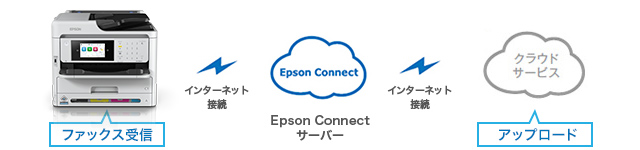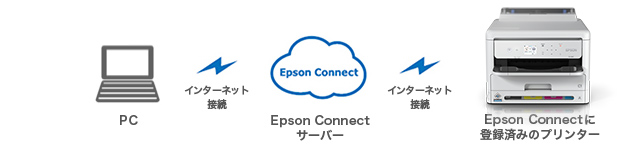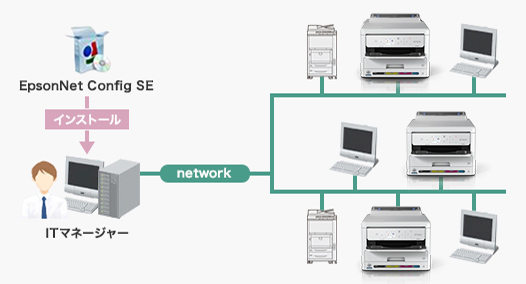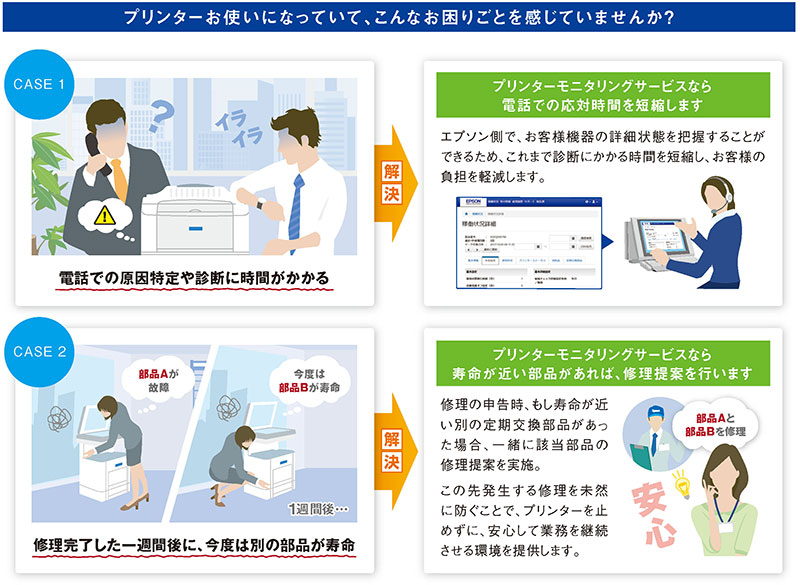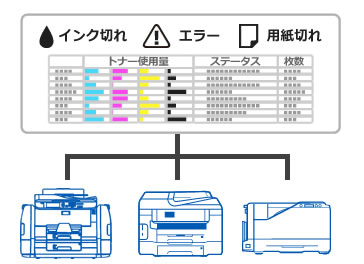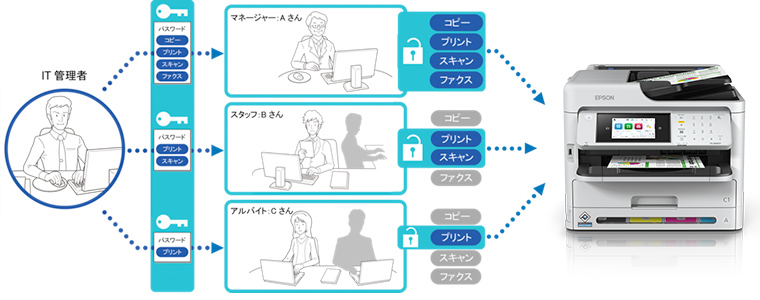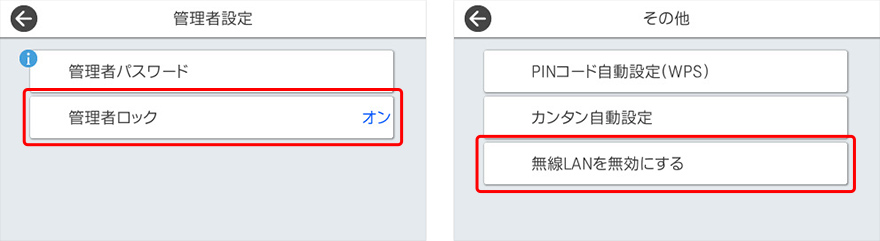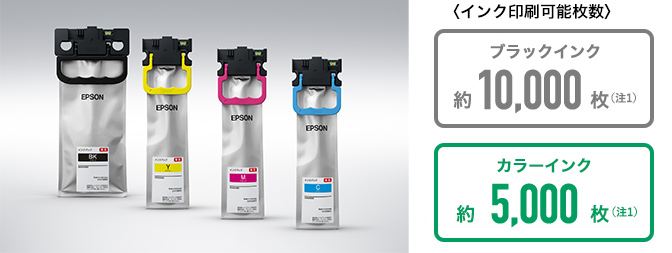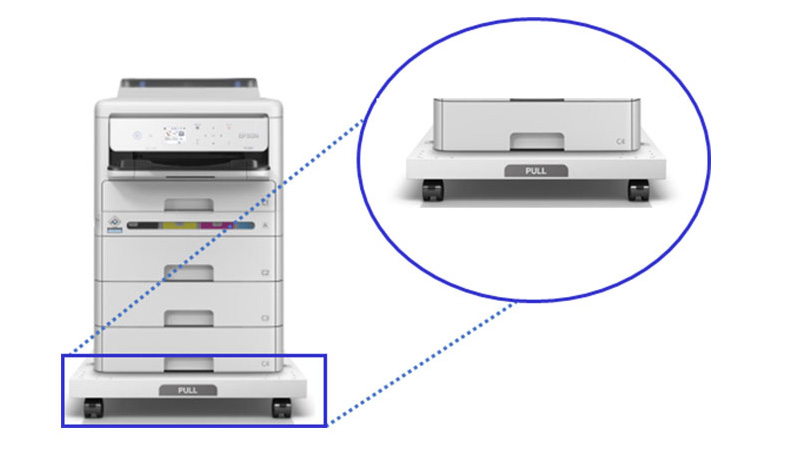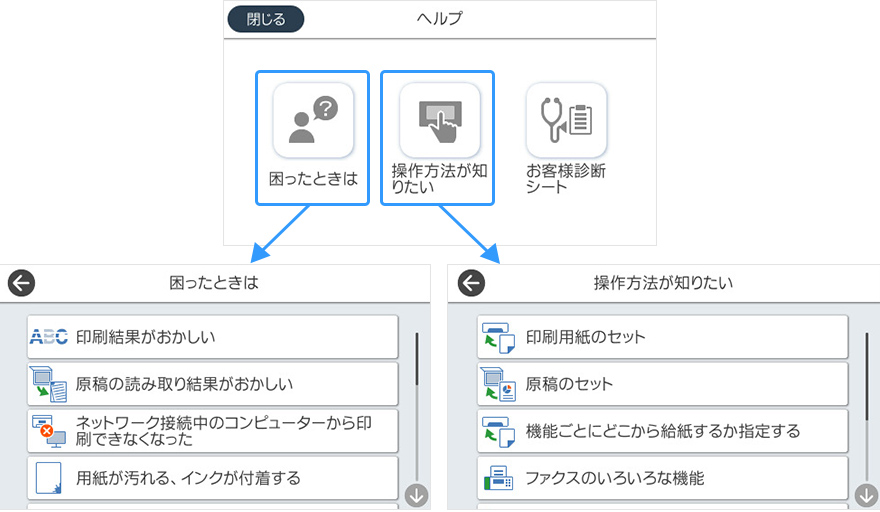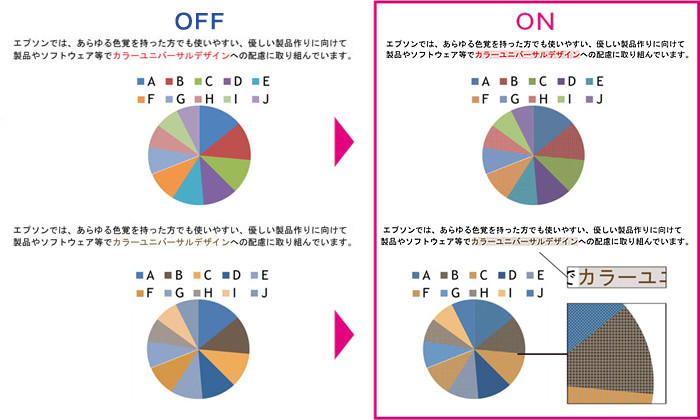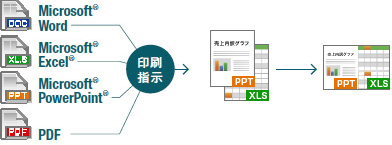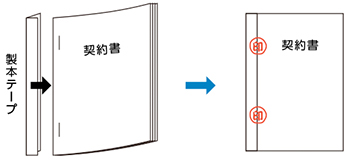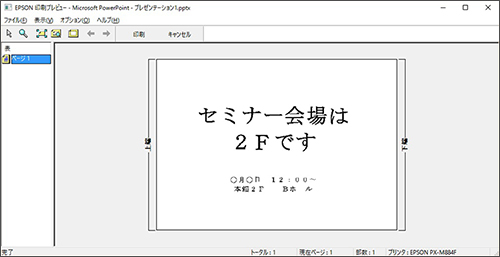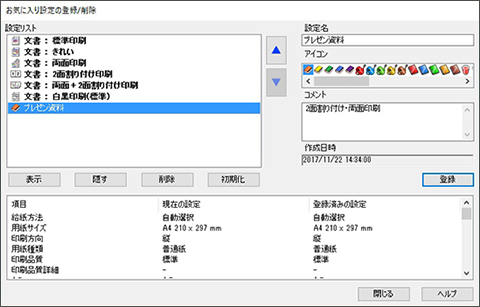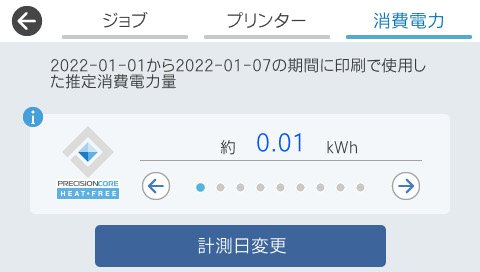- 製品情報
-
- 個人・家庭向けプリンター
<用途から選ぶ>
- <カテゴリーから選ぶ>
- 法人・業務向けプリンター・複合機
- 産業向けプリンター・デジタル印刷機
- 消耗品
- 産業向け製品
- <インクジェットソリューション>
- 個人・家庭向けプリンター
PX-M887F/PX-S887
A4カラー文書が1枚当たり約8.7円(税込)(注1)、A4モノクロ文書が1枚当たり約2.7円(税込)(注1)という低コストを実現。
弊社カラーページ複合機LP-M720Fと比較すると年間約6.7万円(注3)もお得です。
PrecisionCoreプリントヘッドを搭載。ノズルの高密度化とヘッドの進化により、カラー/モノクロとも約25ipmの高速印刷を実現。
また、温湿度センサーにより、使用環境下での最適な両面印刷を制御。効率的なプリントを実現します。
ウォームアップタイムが短いから、最初の1枚がカラーは約5.3秒、モノクロは約4.8秒と高速。対面業務でもお客様をお待たせしません。
高頻度の稼働を要求されるビジネスの現場。だからこそ、耐久性にこだわりました。普通紙総印刷枚数30万ページの耐久性で、業務プリントをしっかり支えます。
A4サイズまでの単票紙はもちろん、手差しトレイを使えば垂れ幕や横断幕に使う長尺用紙への印刷もできます。
最小幅は64mmから対応しているので、小売業などで使うB6ハーフサイズのプライスカードなども簡単に作成できます。
純正紙以外でも、医療業種の薬袋や小売業などで使用するミシン目入りの用紙、物流の発送伝票なども印刷できます。
顔料インクは水に溶けにくいので、耐水性が高く、濡れてもにじみにくいという特長があります。また顔料が樹脂によって固定されるため、マーカーを引いてもインクがはがれずにじみにくいので、ビジネス文書やDMなどに幅広く活用できます。
PrecisionCoreプリントヘッドにより、普通紙で600dpiの高解像度印刷を実現。文字のエッジ部分を小さなドットサイズで表現するなど、細かい文字はもちろん、設計図などの細線もくっきりと鮮明にプリントします。
書類やPOPでよく使用される赤色も、専用紙はもちろん普通紙でも明度・彩度高く際立った赤の印刷が可能です。
プリントヘッドのドット抜けを印刷ジョブごとに自動的に検知し、画質を調整します。高画質プリントを維持するだけでなく、プリントミスによる大量印刷時のムダを抑えます。
用紙やアプリなどの印刷環境によってバーコード品質が変わる場合でも、バーコード印刷モードにより読み取り精度を高め、品質の低下を防ぎます。
また、バーコードのエッジ部分を小さなドットサイズで表現するなど新しい画像処理技術を搭載したことで、2次元コードも印刷できます。
病院や夜間利用等、静音性が求められる利用シーンにも快適にご利用いただけるように動作音を低減できるモードを搭載しています。
動作音低減モードは、印刷スピードにもこだわったモード(注1)もご用意しており、お客様の業務や周囲の環境に応じて選択いただくことができます。
PX-M887F
直感で操作できるわかりやすいパネル操作を実現。次の操作に自動的にジャンプしたり、設定内容をイメージ図で表示するなど、誰にでもすぐに使いこなせます。
PX-M887F
共有プリンターで他の人が大量部数を印刷中に急ぎのコピーが必要な時は、「割り込み」ボタンを押すだけで割り込み印刷が可能です。「ジョブ確認」ボタンを押すだけで現在の印刷枚数と総印刷枚数を操作パネルで確認出来ます。
PX-M887F
PX-M887F
ファクスと電話機を共用している時、自動切り替えが可能です。無鳴動受信に対応しているので、ファクスの場合は電話機を鳴らさずに自動でファクス受信を開始し、電話がかかってきた場合は電話機を鳴らします。また、留守番電話と共用しているときに留守番電話が着信しても、自動的にファクス受信に切り替わる「TAMモード」を搭載しています。
PX-M887F
送信するファクス原稿をパネルでプレビュー可能。確認した上で送信開始できます。また受信した原稿をボックスに保存する設定にすれば、パネルで確認して印刷、削除が可能。用紙のムダを省けます。
PX-M887F
受信文書を目的に合わせて、メールやフォルダー、クラウドなど、さまざまな転送先へ自動的に転送できます。リモートワークや外出先でもファクス内容を確認することができます。
PX-M887F
PCで作成したデータを直接ファクス送信可能。送信するためにプリントアウトする手間もなく、用紙コストも軽減できます。また、PCファクス受信にも対応。ファクスを受信したことをPCで確認できるとともに、必要な文書だけを選択して印刷できます。
PX-M887F
コピー、スキャナー等、他の機能の動作中にもファクスを送信することができます。
また、電話回線が使用中(通話やファクスの動作中)でも、ファクスしたいデータを事前に読み取り、宛先を入力して送信の予約ができ、時間を有効に使えます。
PX-M887F
あらかじめ、発信元名を複数登録しておけば、送信先によって表示させる発信元名を選択することができ、履歴として残せます。
PX-M887F
送信したデータ(スキャン画像)を自動的に指定のフォルダに保存したり、メールで送信可能。送信内容を履歴として保存しておけるので、トラブルも未然に防げます。
PX-M887F
送信する原稿の種類を「文字」、「文字と写真」、「写真」の3つから選択可能。最適な品質でスキャンし送信できます。
PX-M887F
通信履歴を確認できる通信管理レポートを紙に印刷するだけでなく、ファイル保存が可能。編集や加工も簡単にできるので、管理の負荷が軽減します。
PX-M887F
フレッツ 光ネクスト/フレッツ 光ライト/一部のコラボ光で提供されるデータ通信サービス「データコネクト」上でIPファクスの送受信も可能になりました。
電話回線ではなくネットワークの通信を用いてファクスを送受信するIPファクスなら通信時間と通信コストが削減できます。
PX-M887F
最高速度33.6kbpsのスーパーG3対応で、送受信時間を短く、
通信コストをセーブする高速送受信が可能です。
PX-M887F
PX-M887Fは、FASEC1の要件である以下の機能を搭載しています。
誤送信防止機能
誤接続防止機能
印刷物の放置防止機能
確実に送信できたことを確認できる機能
ご注意
PX-M887F
ADF(オートドキュメントフィーダー)使用時のスキャンスピードは24ipmと高速。ペーパーレス化の実現や、業務効率向上にも貢献します。
PX-M887F
これまで、スキャン後のデータをPCに保存したり、メールで送信したり、サーバーにアップしたりといった作業をするには、アプリケーションを立ち上げたPC側での操作が必要でした。
本機能ではプリンター本体だけでこれらの操作が可能に。多彩な転送機能で、スキャンデータの幅広い活用に貢献します。
PX-M887F
本体でスキャンした原稿を文書ファイルに変換し、Eメールに添付して直接メール送信できます。「スキャンして、ファイルをメールに張り付けて、送信して...」これまでの手間を、スキャン実行ボタン1つで作業完了できます。
PX-M887F
スキャン to SMB機能
本体でスキャンした原稿を電子化して、指定されたフォルダーに保存することができます。メールでは送れない大容量データのファイル共有が可能になります。
スキャン to FTP機能
本体でスキャンした原稿をFTPサーバーへ保存することができます。データ容量を気にせずファイル転送が可能になります。
携帯ショップや金融機関のような照会業務が発生する業務において、身分証明書のコピー、本部へのファクス送信といった手間を軽減し、業務効率がアップします。
PX-M887F
「Document Capture Pro」は、読み取ったデータをカンタン・便利に活用できるユーティリティーソフトです。
読み取ったデータを、指定したフォルダーに保存したり、メールに添付して送ったり、プリンターと連動して簡易コピー機のように使えます。
また、法人のお客様向けの機能として、仕切り紙ごとに仕分けてファイルを作成するなどの自動処理機能も充実。大量な文書の読み取りやネットワークでの利用など、スキャン業務をより効率化できます。
高速データ転送を実現する「1000BASE-T」に対応したインターフェイスを標準装備。高速LAN対応で、大容量ファイルの出力もストレスなく行える快適なネットワークプリンティング環境を構築できます。さらに、無線LANにも対応しているので、ワークスタイルの変化に合わせたオフィスのフリーアドレス化にも対応できます。
スマートフォンやBluetooth®対応機器などが使用するWi-Fi® 2.4GHzだけではなく、Wi-Fi® 5GHzにも対応。電波干渉が起きにくく、安定した通信が可能になるので、通信速度が遅い、接続できないなどのトラブルが低減します。
対応規格
アクセスポイントの親機と中継機同士が互いに通信しあい、網目状にネットワークを構築する環境下において電波状況の良いネットワークを選択して通信する機能に対応しています。
Wi-Fi® の接続環境がないオフィスでも、Wi-Fi Direct® 対応なら、最大8台の端末と直接Wi-Fi® への接続ができます。スマートフォンやタブレット端末の画像やデータをEpson Smart Panel/AirPrintから直接プリントもできます。
Epson Smart Panelアプリを使えば、スマートフォンやタブレット端末から簡単に印刷できます。また、プリンターの設定やインク残量もアプリから確認できます。
PCはもちろん、PCレスでも、スマートフォンやタブレット端末などさまざまなデバイスから自在にプリント。事前にプリンターを設定しておけば、外出先のスマートフォンなどからプリントも。さらに、クラウドにも対応しているので、クラウド内のファイルを、どこででもプリントすることができます。
PC、携帯電話、スマートフォンなど、メールが送信できる機器からメールアドレスを持つプリンターへメールを送るだけで、本文や添付ファイルが印刷できます。特別なアプリケーションが必要ありません。ファイルをメールに添付して送るだけで、どこからでも簡単にプリントできます。
PX-M887F
インターネットにつながった複合機でスキャンした写真やドキュメントをあらかじめ登録されたクラウドサービス(注1)へ送ることが可能。
また、エプソンのメールプリント対応機種に送付すれば、ファクス代わりに高精細なフルカラープリントが可能です。
PX-M887F
ファクス受信文書をクラウドサービス(注2)へ転送できます。
外出先からでもモバイル端末からでもファクス受信文書を確認することが可能です。
PC アプリケーションからインターネット経由で直接印刷。
PC からインターネット経由でメールプリントに登録されたプリンターへ印刷できる共通ドライバーです。
PCにリモートプリントドライバーをインストールしておけば、出張先のプリンターでも簡単に印刷できます。
AirPrintを使うと、ドライバーのインストールやソフトウェアのダウンロードをしなくてもiPhone, iPad, iPod touchやMacから簡単にWi-Fi®経由で印刷できます。
Microsoft社が提供するクラウドプリントサービス、ユニバーサル プリントに対応しました。
ドライバーのインストール・ネットワーク設定変更なしで、あらゆる環境から簡単に印刷できます。
「EpsonNet Config SE」はネットワーク上のプリンターや複合機などを検出し、それぞれの機器が持つ機能を設定/変更できるソフトウェアです。
管理者がPCからリモート設定できるため、作業工数を軽減できます。さらに、PCにインストール不要のポータブル版もご用意していますので、ご利用目的に合わせてお選びいただけます。
プリンターの機種に依存することなく、共通で利用できるプリンタードライバーです。機種別にドライバーをインストールする必要はありません。対象機種であればビジネスインクジェットプリンター、ページプリンターを1つのプリンタードライバーで印刷できます。
制限事項
「EpsonNet SetupManager」は、プリンターやスキャナーなどのドライバー配布用インストールパッケージを作成して、機器の一括導入をサポートするソフトウェアです。
プリンターでは、ドライバーの初期設定を変更して配布用パッケージを作成したり、インストール時に印刷ポートも同時に設定が可能です。
「プリンターモニタリングサービス」に加入(加入費用は無償)いただくと、プリンター本体から直接インターネットを通じて、機器情報がエプソンに送信されます。機器情報の詳細を共有することで、正しい操作設定方法やトラブル診断のサービス内容を案内させていただきます。
URLにIPアドレスを入力するだけで、Webブラウザーからプリンターにアクセス可能。
プリント設定、ネットワーク設定、利用者制限、管理者パスワードなどの設定確認や変更が行えます。
ネットワーク環境にあるエプソン製品の管理・設定ができるソフトウェアです。離れた支店なども含め、社内のプリンターを一元管理できます。
LDAPサーバー上のアドレス帳から、宛先を検索して指定できるため、宛先指定が容易に行えます。また、電話帳登録件数を気にせず登録できます。
ユーザーごとに利用できる機能を制限・管理できます。
所属部署や役割により利用可能な機能を制限することで、情報漏洩のリスクを軽減できます。
管理者権限で無線LANを無効にできます。管理者設定でロックしていれば、無線LANを有効にできないため、ネットワークセキュリティーで無線LANを禁止しているオフィスで安全にご使用いただけます。
プリンターをネットワーク環境で使用する場合は、送受信する印刷データへのセキュリティー対策が重要です。IPパケット単位(ネットワーク層)で暗号化通信を行うIPsecに標準で対応しているので、ネットワークの通信経路におけるセキュリティーを高め、データの盗聴/改ざんなどの行為を防止できます。
IEEE 802.1X認証に対応しているLANネットワークにおいては、パソコンやプリンターをハブやルーターに接続しても、CA署名証明書やID/パスワードにより正しい機器である事が認証されない限り、LANには参加できません。
登録機器以外の接続を未然に防止し、ネットワーク環境のセキュリティーを高めます。
PCからの印刷データをプリントする際に、通信経路を暗号化して送信できます。
SSL/TLS(Secure Sockerts Layer/Transport Layer Security)通信でプリンターにサーバー証明書を設定して、PCとの通信経路を暗号化できます。
なりすましや不正アクセスを防ぎたいときに設定してご使用ください。
SNMP(Simple Network Management Protocol)はネットワーク機器の監視や制御を行うために、ネットワーク機器の印刷総枚数やエラー等の情報を収集するためのプロトコルです。ネットワーク機器の構成内容が記述されたMIB(Management Information Base)から情報を取得し、サービスの稼働状況を監視することなど機器の運用に役立てられます。SNMPv3には、ユーザー認証機能やデータ暗号化機能などが組み込まれており、お客様のデータやネットワーク機器の情報を守れます。
一般社団法人ビジネス機械・情報システム産業協会(以下、JBMIA)が複合機/プリンターなどのIoT製品に求められる基本的なセキュリティ要件を「機能要件」「保証要件」「脆弱性評定」に大別し、「ネットワーク機能付き事務機セキュリティガイドライン」として策定した事務機セキュリティプログラムに適合しています。
大容量のインクパックは、モノクロで約10,000枚(注1)、カラー約5,000枚(注1)を出力可能。
インクパックはインクパックトレイが見える窓を設けてプリンターの前面下部に配置しているため、インク交換時に直感的に場所がわかり、しかもインクのセットもカンタン。大量印刷が必要なオフィスでもインクの容量と、交換の簡単さで交換の手間を大幅に軽減できます
お客様にて交換可能なメンテナンスボックスを採用し、メンテナンス性の向上とダウンタイム低減を実現します。
幅425mm×奥行き535mm。省スペースと高生産性という相反する要望に応えたコンパクト性能。スペースを割けない病院のカウンターや店舗のバックヤードなどにもすっきりと設置できます。
キャスター付きの専用プリンター台の装着で机下への設置も可能。
キャスターで可動式のため、スペースを効率的に活用できます。
標準カセット250枚、手差しトレイ80枚に加え、最大3段の増設カセットを装着することができ、カセット4段と手差しトレイで最大1,980枚の給紙が可能です。また、ハガキや封筒、160g/m²までの厚紙が用紙カセットから給紙可能で、用紙補給の手間を軽減。ビジネスのスピードを緩めません。
4.3型の大型光学式のカラータッチパネルで見やすく快適な操作が可能です。
また、ホーム画面の各機能にはそれぞれ色を割り当てているため、わかりやすく、誰にでも簡単に操作できます。
操作ボタンは、シートタイプキーを採用しているため、凸凹が無く汚れ等も溜まりにくく、汚れのふき取りも簡単に行え、大勢で使用するオフィスのプリンタ―も清潔に保つことができます。
操作パネルは最大75度まで角度調整が可能なチルト機構を採用。
操作パネルの角度を変えることで、店舗のカウンター下やラック上の設置でも操作がしやすくなり、プリンタ―の設置場所が広がります。
紙詰まりなどのトラブルや操作で困った時に、手順を確認できるメニューを本体に搭載。その場ですぐに確認できます。また、トラブル時は動画で対応手順をわかりやすく解説するので、落ち着いて対応できます。
カラーインク残量が限界値を下回った場合でも、最長5日間はブラックインクだけを使用したモノクロ印刷が可能です。インク切れの不安を解消し、ビジネスを止めることがありません。
「カラーユニバーサルプリント機能」を使えば、色文字には下線や網掛け処理、色分けされたグラフにはそれぞれのカラーに対してパターン変換処理を施すため、色の見え方が異なる人にも識別しやすいようにプリントできます。
印刷時にパスワードを設定して実行すると、印刷データは一旦プリンターに保存されます。プリンター本体の操作パネルでパスワードを入力すると、印刷が開始されます。不特定多数でプリンターを共有する環境でも、他の人に見られることなく印刷できるので、セキュリティーも安心です。
[透かし印刷]や[スタンプマーク]、[ヘッダー/フッター]を設定して印刷すれば、印刷物に情報が追加され印刷されるため、セキュリティー対策に役立ちます。
透かし印刷
印刷時、コピーやスキャンしたときに「コピー」や「複写」といった文字が浮き上がる透かしパターンを同時に印刷します。
スタンプマーク
マル秘、重要、マル仮などのスタンプマーク(テキスト、またはBMP形式)を文書に重ねて印刷可能。
ヘッダー/フッター
印刷原稿とは別に、用紙の上部(ヘッダー)と下部(フッター)にユーザー名や日付などを印刷できます。
[ページ集約/ポスター]や[まとめてプリント Lite]、[とじ方設定]等、プリンタ―ドライバーだけで、便利なさまざまなレイアウトで印刷することができます。もっと見やすく印刷したり、用紙の使用量を減らせたりと、さまざまに活用できます。
ページ集約/ポスター
複数のページを1枚に割り付けて印刷可能。また、用紙の貼り合わせで、ポスターなど大きいサイズの印刷もできます。
まとめてプリント Lite
異なるアプリケーションで作成した複数のドキュメントをまとめて印刷できます。
印刷順序や両面、割り付けなどのレイアウトを、イメージを確認しながら調整できるので、簡単に思い通りのレイアウトで印刷できます。
とじ方設定
とじ位置、とじしろ幅、製本印刷などの項目が設定できます。
ホチキスで止める書類はもちろん、穴あきファイルでとじて保存する書類など、あらかじめとじしろがあると、きれいにとじられる上に、読み返す時などに便利です。
プレビューで印刷前に仕上がりを確認できるので、プリント失敗を軽減し、用紙の無駄な消費も防げます。
[基本設定]や[応用設定]メニューで定義した印刷設定を、お気に入りとして登録することができます。
よく使う印刷設定をお気に入りとして登録しておけば、印刷業務の効率化が実現します。
稼働時の電力消費だけでなく、待機時も含めたトータルの消費電力量を示す「TEC値」も高水準。PX-M887Fが0.18kWh、PX-S887が0.17kWhのTEC値を実現。環境にはもちろん、オフィス全体の消費電力の抑制に貢献しす。
PX-M887F
パネル上でプリンタ―の消費電力量を数値で確認することができます。
数値で確認できるため、環境活動への意識づけ、活動取り組みのきっかけになることはもちろん、過去9週間分の消費電力量を確認することができるため、前週と比較するなど環境活動の取り組み改善にも繋げることができます。
複数のパソコンが導入され、プリンターの稼働時間が長いオフィスで、気がかりなのが消費電力。
国際エネルギースタープログラムにも適合した低消費電力設定なので、優れた省エネ環境を実現します。
エプソンは、インク吐出に「熱を使わない」プリンターを広くご利用いただくことが、環境対策のひとつと考えます。熱を使わずにインクを吐出するエプソンのHeat-Free Technologyは、レーザー方式と比べてシンプルな印刷プロセスで、低消費電力と高生産性の両立を実現。また、交換部品も少なく、低環境負荷とともにオフィスの高生産化にも貢献します。

カタログダウンロード
受付時間:月曜日~土曜日 9:00~17:30
(日曜・祝日および弊社指定休日は休業、土曜と祝日が重なった場合は休業)
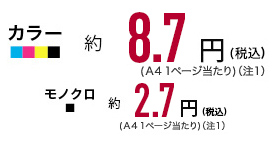




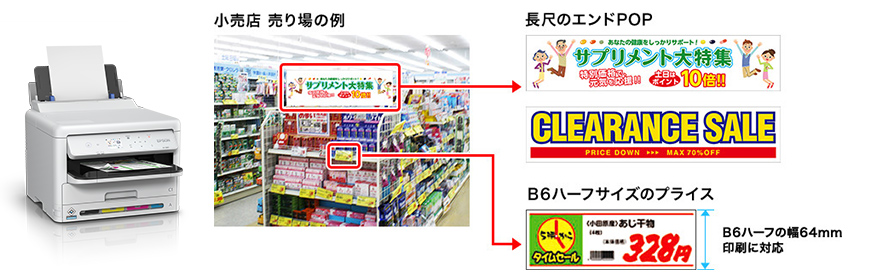

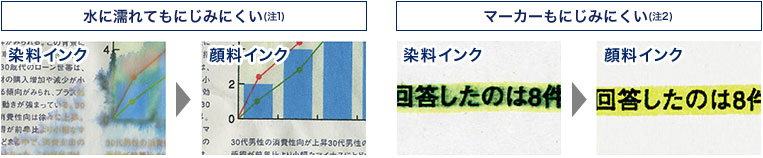


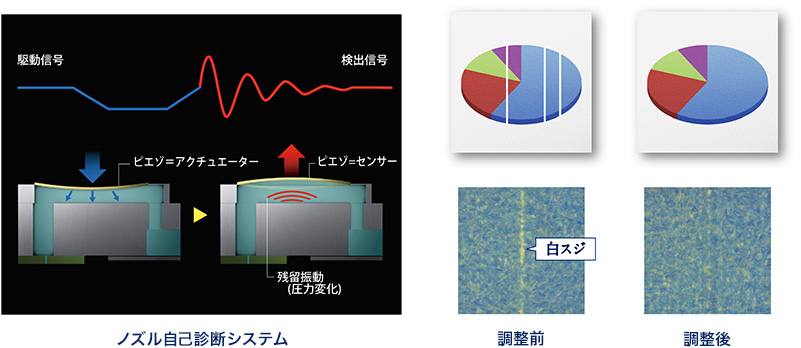
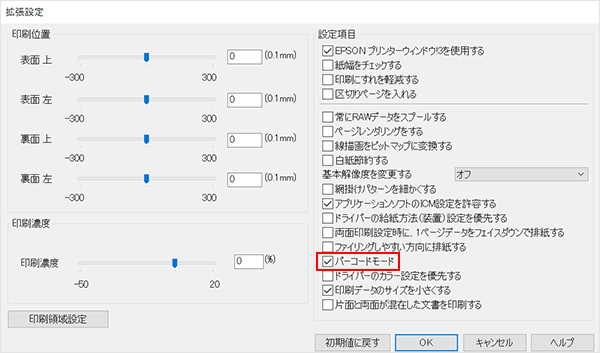
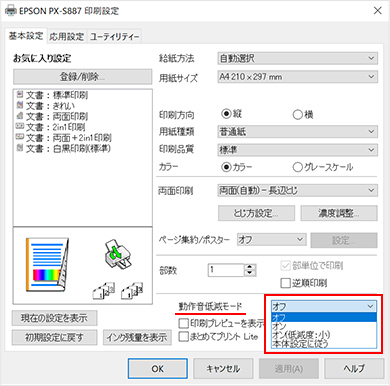
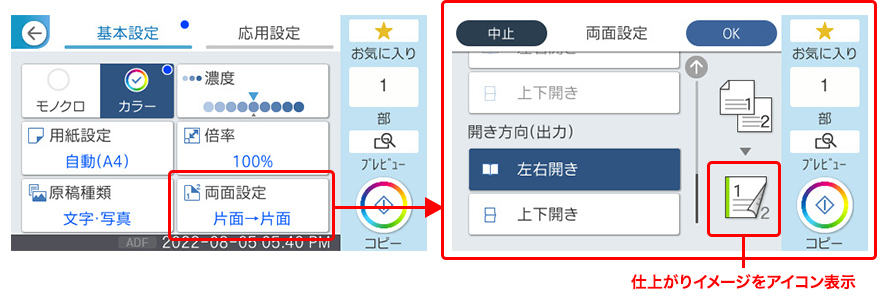
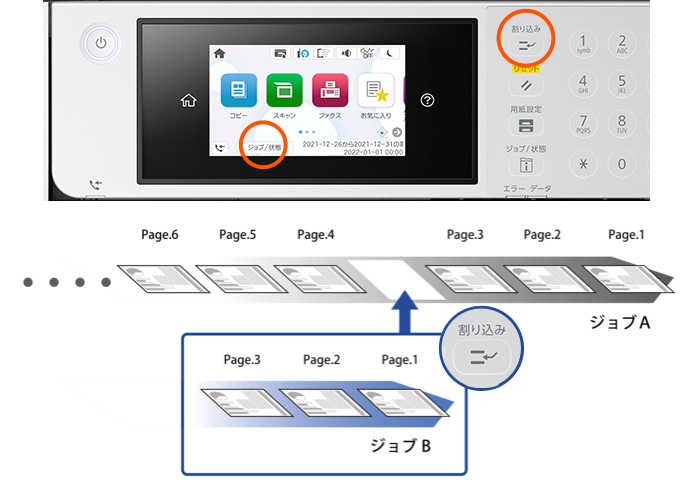
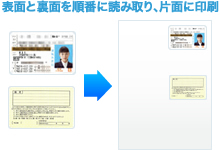
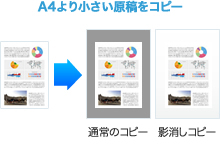

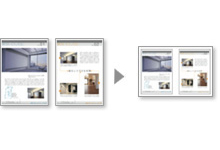

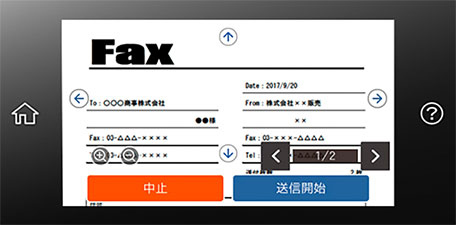


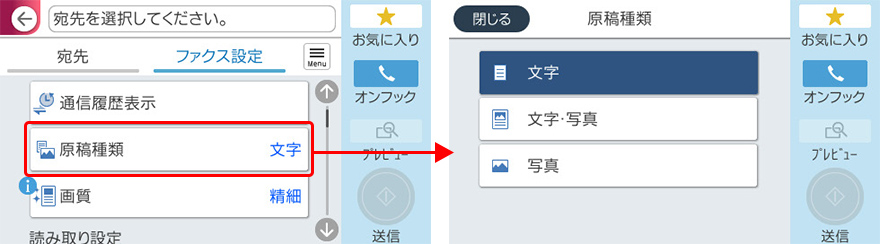



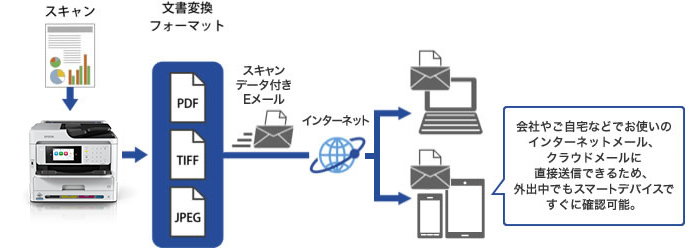
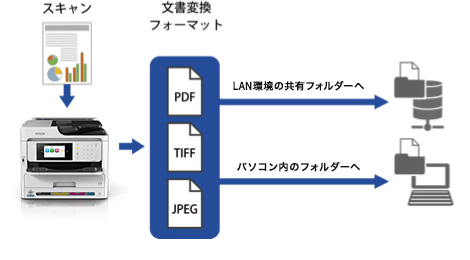

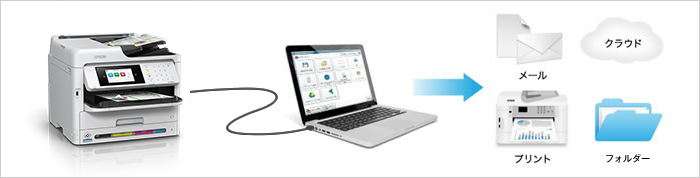




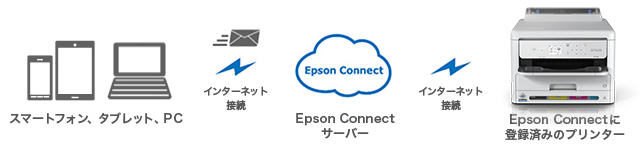
![[1.プリンターへ]Epson Connect対応プリンターのアドレスを送り先に選べば、スキャンした内容をそのまま印刷することが可能。スキャニング Epson Connect 印刷 [2.クラウドサービスへ] Evernote®などのクラウドサービスを送り先に選べば、PCなどを使わずにプリンターから直接アップロードが可能。 スキャニング Epson Connect アップロード [3. メールへ]スマートデバイスやPCのメールアドレスを送り先に選べば、スキャンした内容をデータとして送ることが可能。 スキャニング Epson Connect [1. プリンターへ]Epson Connect対応プリンターのアドレスを送り先に選べば、スキャンした内容をそのまま印刷することが可能。スキャニング Epson Connect 印刷 [2. クラウドサービスへ] Evernote®などのクラウドサービスを送り先に選べば、PCなどを使わずにプリンターから直接アップロードが可能。 スキャニング Epson Connect アップロード [3.メールへ]スマートデバイスやPCのメールアドレスを送り先に選べば、スキャンした内容をデータとして送ることが可能。 スキャニング Epson Connect](/products/bizprinter/pxm887f_pxs887/images/feature/feature_6_03.jpg)